注意:在配置JAVA環境變量之前必要的安裝JDK,針對自己系統版本下載安裝
Win10系統設置JAVA環境變量:
1、在電腦桌面 右鍵點擊 “此電腦”的“屬性”選項
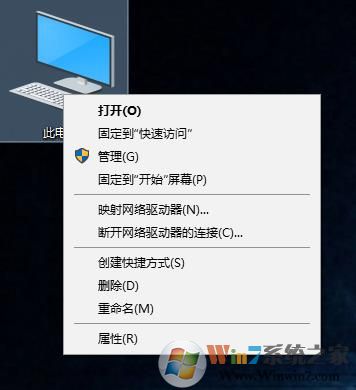
2、進入系統信息后,選擇“高級系統設置”選項
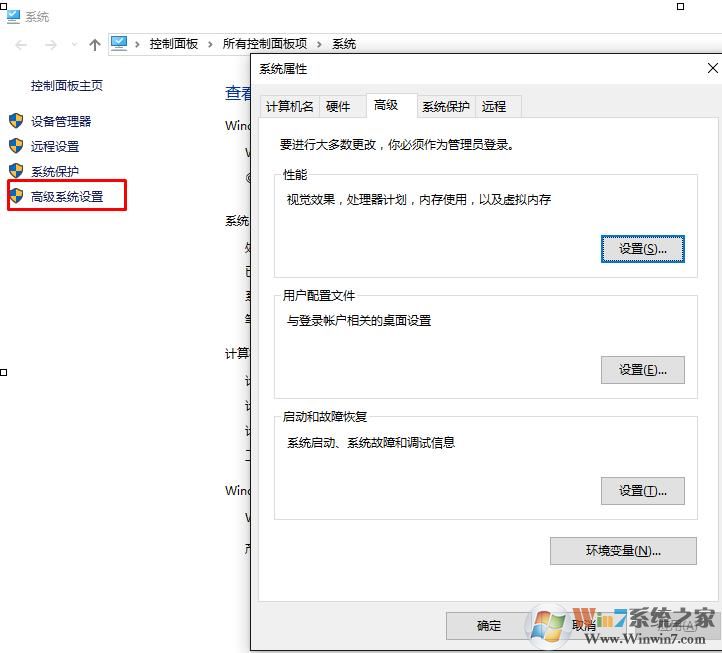
3、點擊下面的“環境變量”選項后如下圖所示:
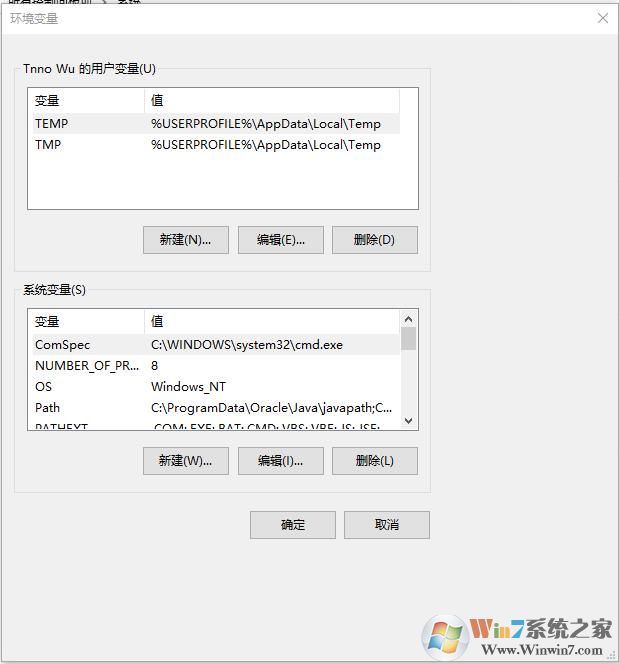
4、接下來就是具體的配置過程:點擊“系統變量”下面的”新建“選項
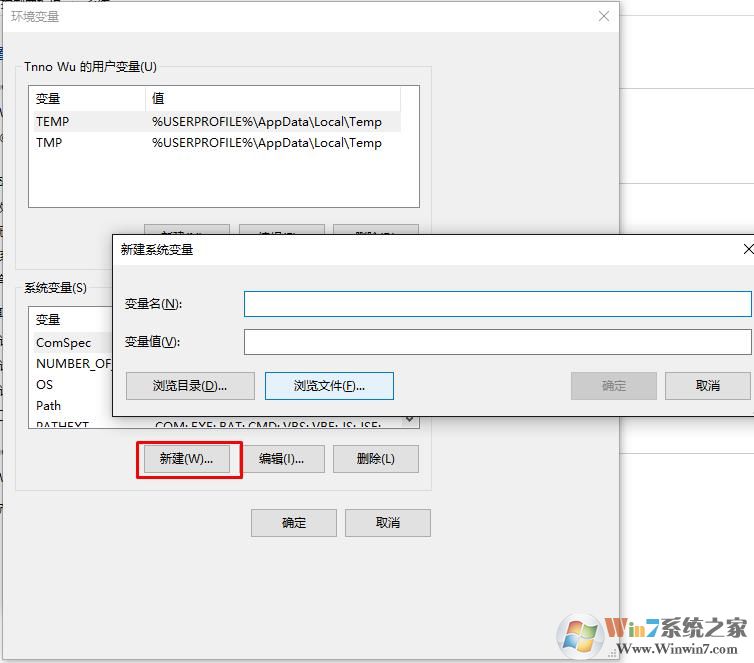
5、在”變量名“處填上”Java_Home“
”變量值“為JDK安裝路徑,筆者的路徑是”D:\Program Files\Java\jdk1.8.0_91“
點擊”確定“選項
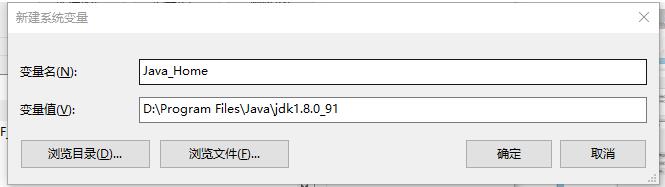
6、在”系統變量“中找到”Path“雙擊或點擊編輯按鈕;
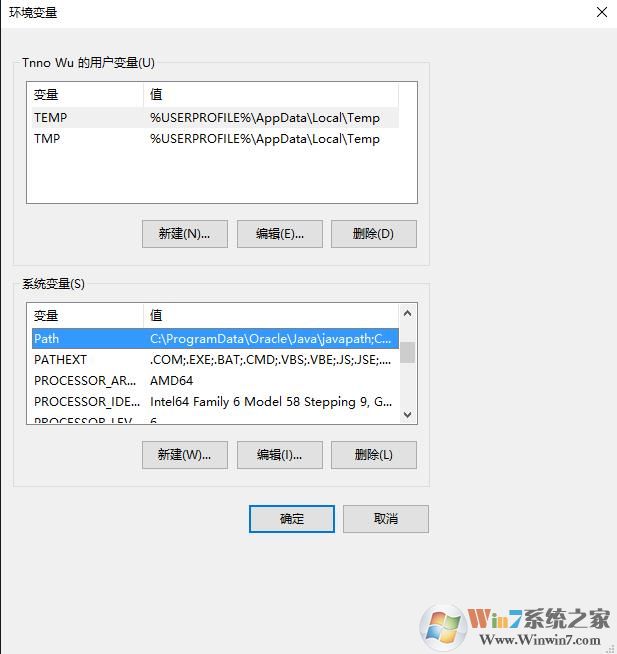
7、選擇右邊的“編輯文本”,將引號里面的全部復制“ %Java_Home%\bin;%Java_Home%\jre\bin; ”,到“變量值”欄的最前面,“確定”
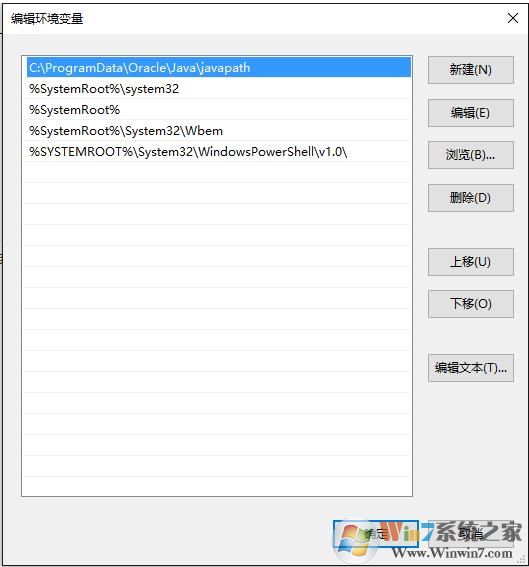

8、接著回到“系統變量”欄,“新建”,“變量名”為“CLASSPATH”,“變量值”為“ .;%Java_Home%\bin;%Java_Home%\lib\dt.jar;%Java_Home%\lib\tools.jar ”,“確定”
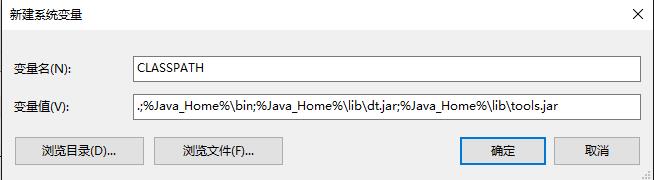
點擊“環境變量”最下面的“確定”選項
8、測試配置是否正確回到電腦桌面,按快捷鍵“Win+R”,輸入“cmd”
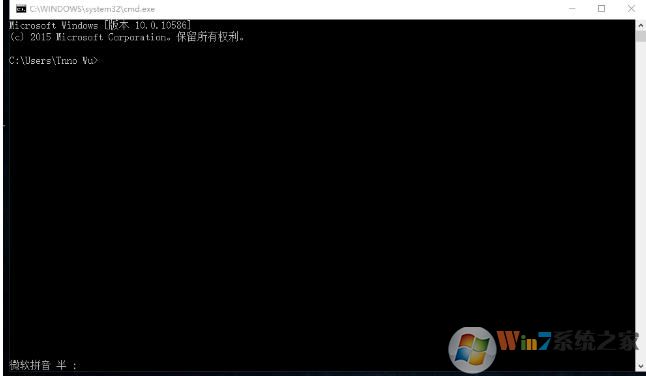
9、檢查Java環境是否配置成功輸入"java"
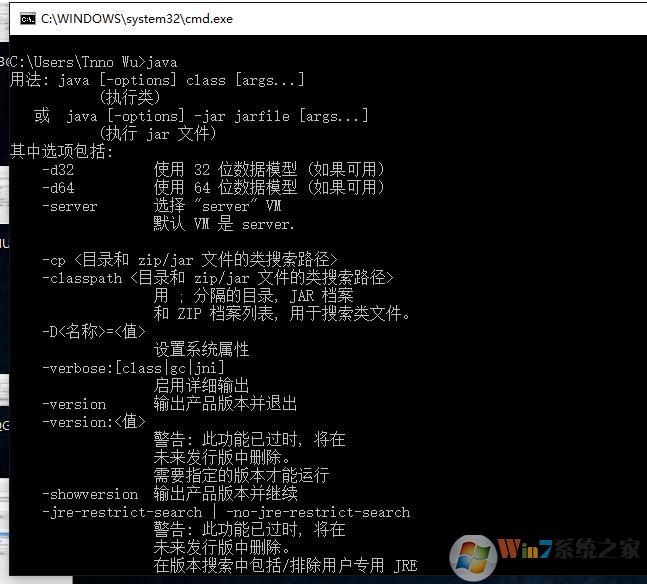
輸入"javac"
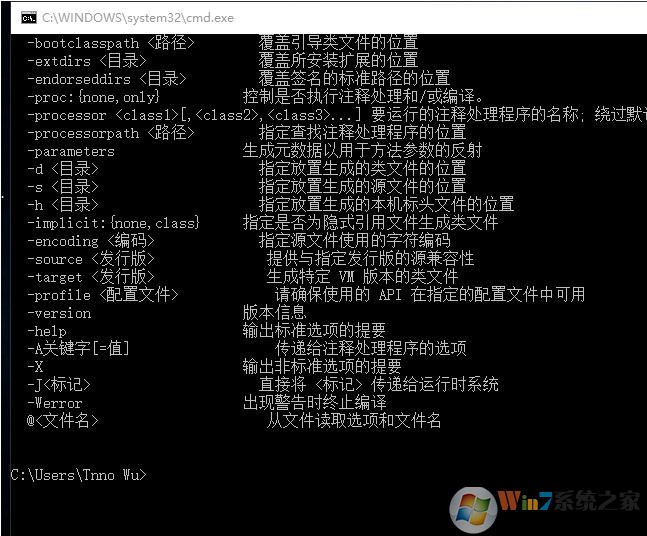
輸入"java -version"
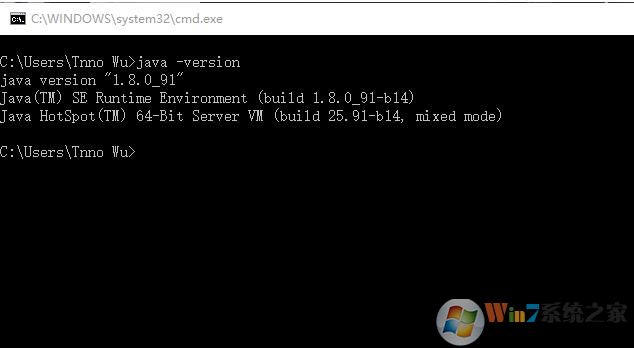
如果你在測試時都看到了上面三個畫面,那么恭喜你,JAVA環境變量配置完成了,而且正確,如果有錯誤提示,按相應的錯誤查找解決方法。其實Win7也是一樣的。